电脑没有本地连接怎么办?如何快速恢复网络连接?
62
2024-05-26
在使用计算机或者笔记本电脑时,有时会遇到本地连接禁用后不见的情况,这会导致无法正常使用网络。针对这种情况,本文将详细介绍如何恢复本地连接,以便用户能够重新连接到网络,并且正常上网。
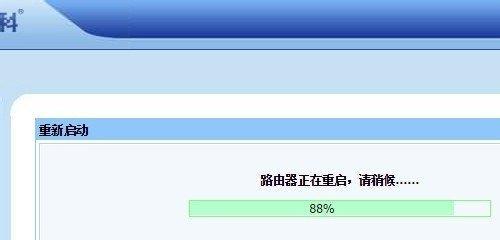
1.检查电脑的网络适配器设置
在开始恢复本地连接之前,我们需要确保电脑的网络适配器设置正确。打开“控制面板”,选择“网络和共享中心”,点击“更改适配器设置”。
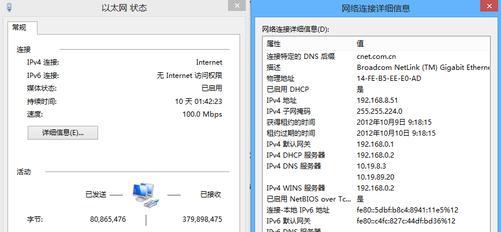
2.查看本地连接是否被禁用
在适配器设置页面中,我们需要检查本地连接是否被禁用。如果本地连接显示为禁用状态,右键点击该连接,在弹出的菜单中选择“启用”。
3.重启电脑并检查连接

在启用本地连接后,我们需要重启电脑,并检查连接是否已恢复。如果连接未恢复,我们可以尝试其他方法进行修复。
4.重新安装网络驱动程序
如果重启电脑后连接仍未恢复,可能是网络驱动程序出现了问题。我们可以通过重新安装网络驱动程序来解决这个问题。找到计算机的型号和型号,然后从官方网站下载最新的网络驱动程序。
5.卸载并重新安装网络适配器
如果重新安装驱动程序后连接仍未恢复,我们可以尝试卸载并重新安装网络适配器。打开设备管理器,找到网络适配器,右键点击并选择“卸载设备”,然后重新启动电脑。电脑重启后,系统会自动重新安装网络适配器。
6.检查防火墙设置
有时候,防火墙的设置会导致本地连接无法恢复。我们可以打开“控制面板”,找到“WindowsDefender防火墙”或其他安装的防火墙软件,确保本地连接被允许通过防火墙。
7.执行网络故障排除工具
如果以上方法都没有成功解决问题,我们可以尝试执行系统自带的网络故障排除工具。打开“控制面板”,点击“网络和共享中心”,选择“故障排除问题”,然后按照向导进行操作。
8.检查网络电缆连接
如果本地连接仍然无法恢复,我们需要检查网络电缆连接是否松动或损坏。确保所有的网络电缆都牢固连接,并且没有断裂或者损坏。
9.尝试重置网络设置
在某些情况下,网络设置可能会受到一些应用程序的干扰,导致本地连接无法恢复。我们可以尝试重置网络设置,将网络设置恢复到默认状态。打开“命令提示符”,输入“netshwinsockreset”,然后按回车键执行命令。
10.检查硬件故障
如果以上方法都未能解决问题,可能是由于硬件故障导致本地连接无法恢复。我们可以联系厂家的技术支持,进行进一步的故障排除和维修。
11.查找其他可用的网络连接方式
如果无法修复本地连接,我们可以尝试使用其他可用的网络连接方式,例如使用无线网络、移动热点等,以确保能够继续正常上网。
12.寻求专业人士的帮助
如果以上方法都未能解决问题,我们可以寻求专业人士的帮助,例如电脑维修店或网络服务提供商,以获取更专业的技术支持。
13.预防本地连接禁用后不见的情况发生
为了避免本地连接禁用后不见的情况发生,我们可以定期检查电脑的网络适配器设置,并保持驱动程序和系统的更新。
14.注意网络安全问题
在使用网络时,我们需要注意网络安全问题,确保电脑受到足够的保护,避免出现网络连接问题。
15.
恢复本地连接是解决无法上网问题的重要步骤,本文详细介绍了如何通过检查网络适配器设置、重新安装驱动程序、卸载并重新安装网络适配器等方法来解决本地连接禁用后不见的问题。同时,我们还强调了预防措施和网络安全意识的重要性,以避免类似问题再次发生。如果以上方法无法解决问题,建议寻求专业人士的帮助。
版权声明:本文内容由互联网用户自发贡献,该文观点仅代表作者本人。本站仅提供信息存储空间服务,不拥有所有权,不承担相关法律责任。如发现本站有涉嫌抄袭侵权/违法违规的内容, 请发送邮件至 3561739510@qq.com 举报,一经查实,本站将立刻删除。